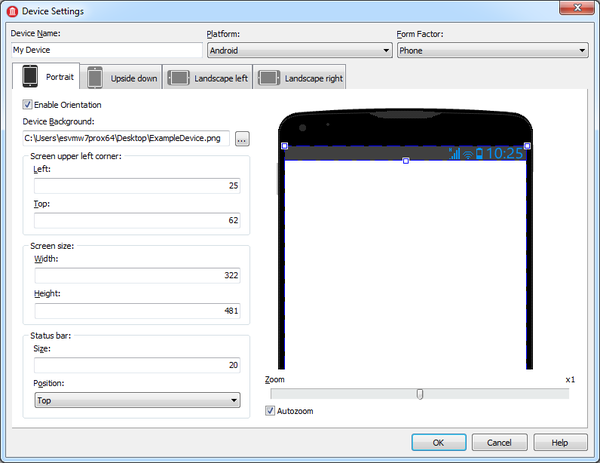Ajout d'un périphérique prédéfini
Remonter à Gestionnaire de périphériques
L'ajout d'un périphérique prédéfini vous permet de voir le périphérique dans le Gestionnaire de périphériques et dans l'Aperçu multi-périphérique. Si vous installez également le package approprié pour ce périphérique, vous pouvez le voir dans le sélecteur de vue et l'utiliser en tant que vue FireMonkey.
- Remarque : Vous pouvez également ajouter des périphériques prédéfinis à partir du fichier DevicePresets.xml.
Pour ajouter un périphérique prédéfini à la liste des périphériques prédéfinis à partir du Gestionnaire de périphériques, procédez comme suit :
- Sélectionnez Outils > Options > Options d'environnement > Concepteur de fiches > Gestionnaire de périphériques.
- Cliquez sur Ajouter. La fenêtre Paramètres du nouveau périphérique s'ouvre. Vous pouvez utiliser cette fenêtre pour configurer votre périphérique prédéfini.
- Entrez quelques informations élémentaires à propos de votre nouveau périphérique prédéfini :
- Dans Nom du périphérique, entrez un nom unique pour votre nouveau périphérique prédéfini. Par exemple, "Mon Smartphone".
- Dans Plate-forme, sélectionnez la plate-forme sur laquelle votre nouveau périphérique prédéfini est censé s'exécuter. Si votre périphérique prend en charge plusieurs plates-formes, vous devez créer un périphérique prédéfini distinct pour chaque plate-forme supportée.
- Dans Facteur de forme, sélectionnez le facteur de forme de votre nouveau périphérique prédéfini.
- Vous pouvez configurer toute combinaison des quatre orientations qu'un périphérique prédéfini peut prendre en charge. Pour configurer une orientation :
- Cliquez sur l'onglet de l'orientation cible :
- Portrait
- 180 degrés
- Paysage aligné à gauche
- Paysage aligné à droite
- Cochez la case Activer l'orientation pour activer l'orientation sélectionnée dans votre nouveau périphérique prédéfini.
- Dans Arrière-plan du périphérique, cliquez sur le bouton Points de suspension (...) et sélectionnez un fichier image à utiliser comme image d'arrière-plan pour votre nouveau périphérique prédéfini.
- Dans Coin supérieur gauche de l'écran, utilisez les champs Gauche et Haut pour indiquer le point supérieur gauche de l'écran dans l'image du périphérique.
- Dans Taille de l'écran, utilisez les champs Largeur et Hauteur pour indiquer la largeur et la hauteur de l'écran afin de calculer le coin inférieur droit de l'écran par rapport au coin supérieur gauche indiqué ci-dessus.
- Dans Barre d'état :
- Utilisez Taille pour définir la hauteur (orientation portrait) ou la largeur (orientation paysage) de la barre d'état. La barre d'état est située dans l'écran du périphérique prédéfini, et prend l'espace depuis votre application, à moins que votre application ne soit en mode plein écran.
- Utilisez Position pour définir où la barre d'état est ancrée dans l'écran :
- Haut
- Bas
- Gauche
- Droite
- Cliquez sur l'onglet de l'orientation cible :
- Cliquez sur OK pour ajouter votre nouveau périphérique prédéfini à la liste des périphériques prédéfinis.
Vous pouvez modifier ultérieurement votre périphérique prédéfini si vous voulez modifier des paramètres.